Model en fremmede piratskab i Zbrush

For at hjælpe dig med at lære at oprette en 3D-fremmede piratkarakter, vil jeg vise dig, hvordan jeg skulpterede ansigtet af mit væsen, Worgrock (over) og sætte ham i en dramatisk stilling. Zbrush. Er mit vigtigste valgmulighed på grund af dets mange skulptureværktøjer, og generelt er sjovt at skulptere med. Jeg vil også bruge Maya. Vi Stofmaler. og V-ray. .
Jeg vil dele med dig nogle teknikker, jeg bruger i dagligdags modellering og koncept visuelle udviklingsarbejde. I de sidste 13 år har jeg arbejdet for forskellige film, spil og kommercielle studioer som en 3D-modeller, teksturmaler og konceptkunstner. Jeg er noget af en skabnings specialist nu, men før jeg gik digital, arbejdede jeg som en traditionel billedhugger, maler og make-up-kunstner.

At hjælpe med din tegn design. , indsamle referencer, der gnister ideer. Inspiration til udlændingens våben var fra min 2D koncept kunst, inspiration til hovedformen fra Rhino Beetle og kostume fra min hunds sele.
Du er velkommen til at bruge Forudløste 3D-modeller såsom tænder, tunger eller hoveder for hurtigt at kithere et væsenskoncept sammen ved hjælp af ferglevisible og Dynamesh.
Download de filer, du har brug for til denne vejledning - herunder en video walkthrough - her (865 MB)
01. Gør nogle store form sculpting

Begynd at sculpt dit ansigt til det punkt, hvor det har alle de store former, herunder store pande rynker, store øjenlag og funktioner, der bryder silhuetten og fanger lyset.
02. CARVE I store rynker

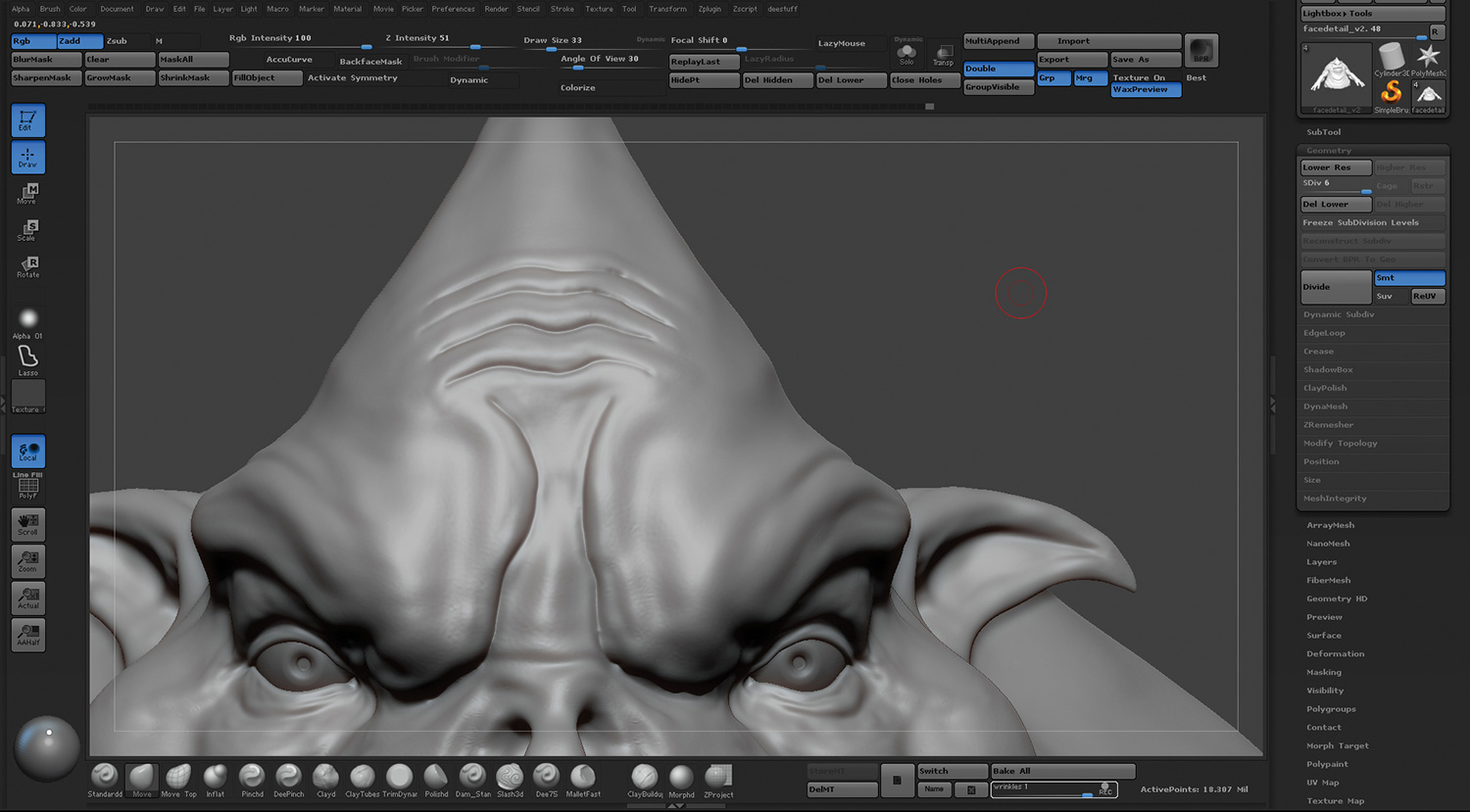
For større rynker som panden rynker, skære i linjerne med DAM-standardbørsten på dit meshs højeste underopdelingsniveau, drene ned et niveau eller to og bruge blæserbørsten til at dele folderne. Skift tilbage til højeste niveau og brug klembørsten og lidt glat for at afslutte dem.
03. Saml et alfa bibliotek
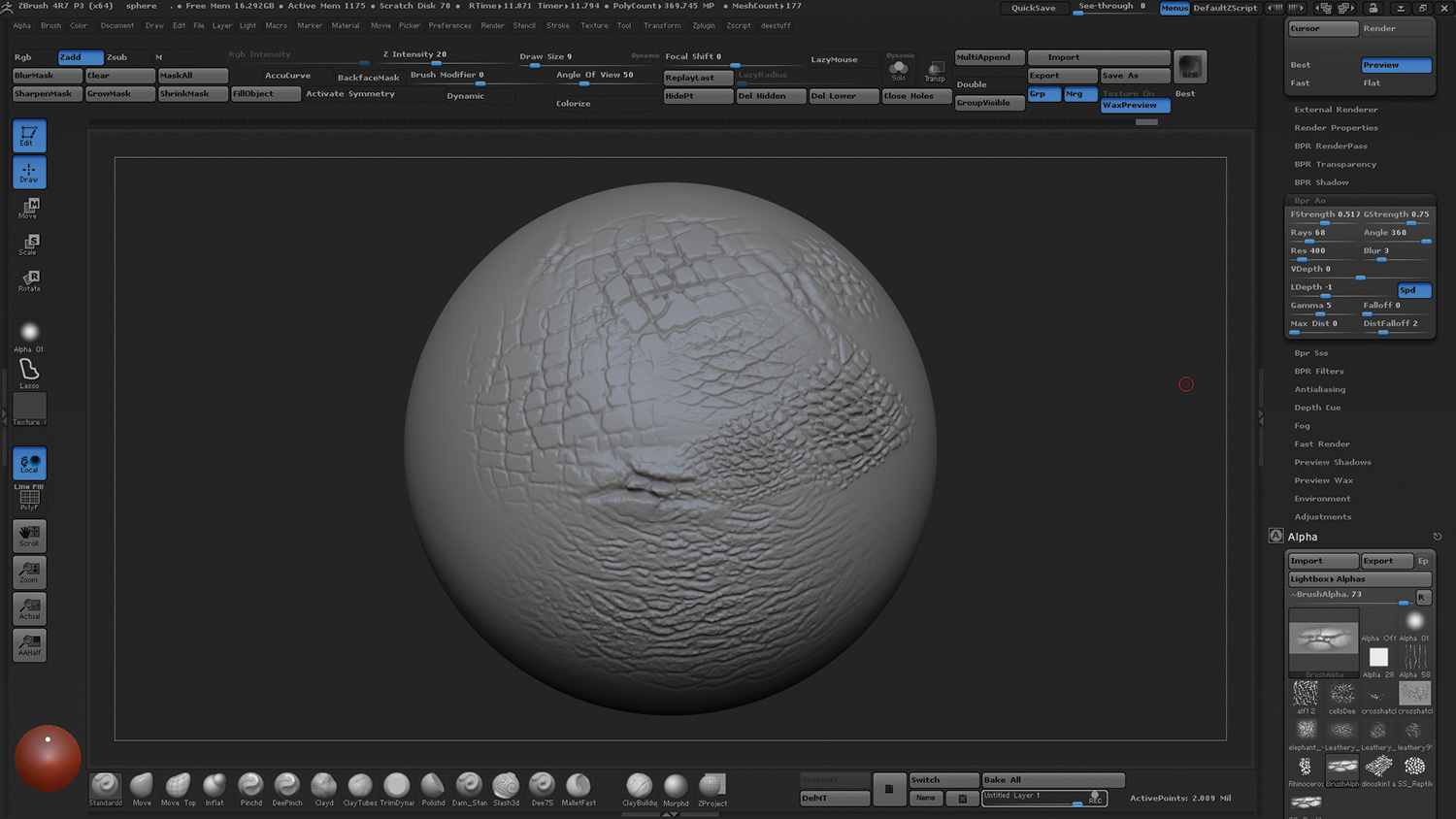
Nu er du klar til at tilføje nogle finere detaljer som porer, fine rynker, vorter og strækmærker. For dette vil vi bruge en kombination af Zbbush Alphas og Hand Sculpting.
Gnomonology. Vi Overflade Mimic. og Xyz. Alle har store alfas til salg på deres hjemmesider. Der er også en masse gratis alfas til rådighed online, f.eks. Fra Pixologic Download Center. . Jeg foreslår at starte dit eget alpha-bibliotek, som du kan få og tage med dig til hvert job for at genbruge for fremtidige projekter.
04. Brug anbefalede Alphas
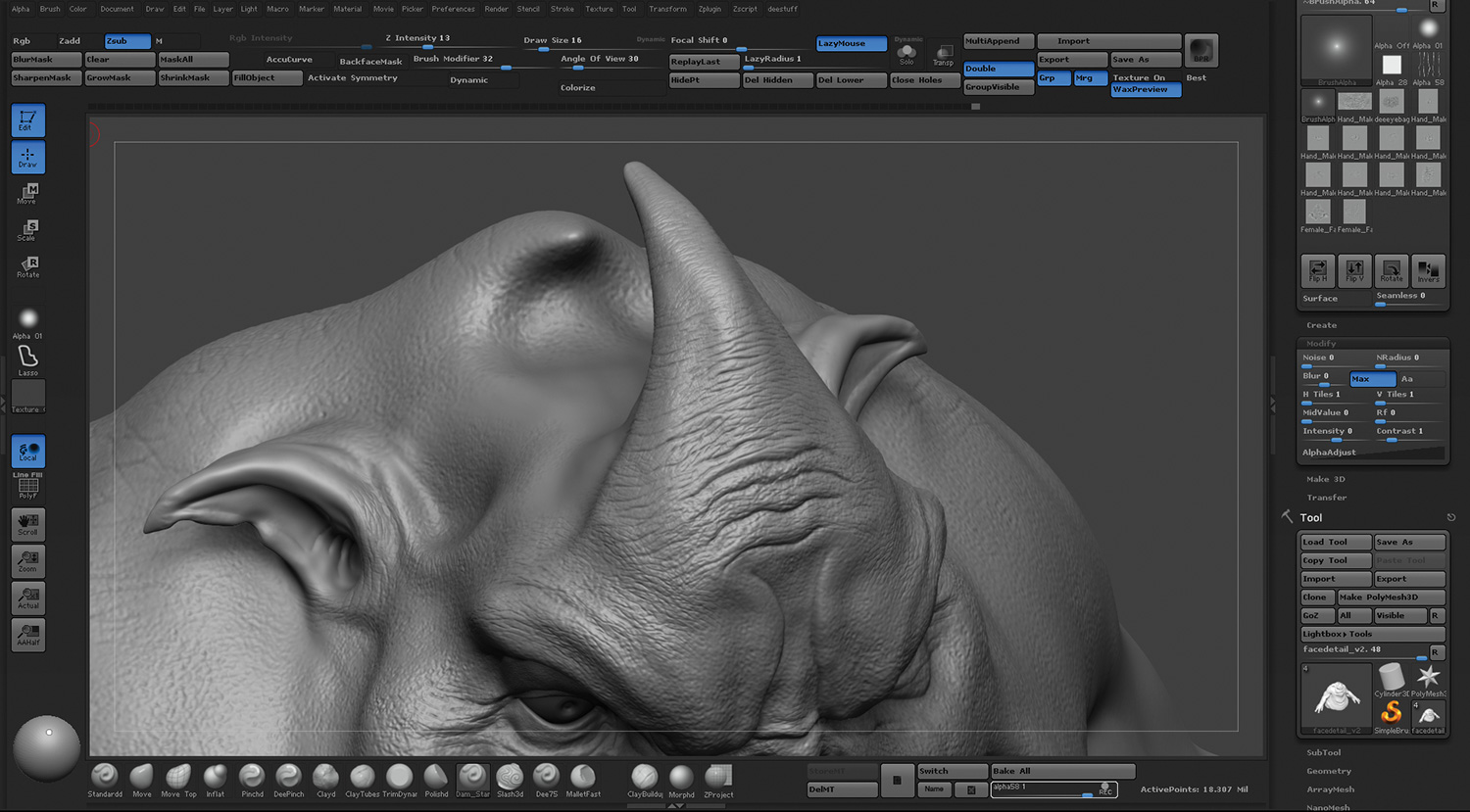
Jeg starter med de alfaer, der kommer med Zbrush. For hudvorter og breakup kan jeg gerne bruge Alpha 08, med standardbørsten og DRIVRIT tændt. Tweak z intensiteten og ZADD eller ZSUB efter behov. Du kan også tweak modificere & gt; kontrast i alfa paletten. For hurtige porer kan du vælge Alpha 07 med sprøjtetesættet til Spray og ZSUB.
For den tørre hud på udlændingens skuldre og tilbage vil jeg bruge sprøjtetrykket med alfa 58 ZSUB. Slør alfa i alfa-paletten for forskellige effekter.
Du kan hurtigt gennemse Alphas ved hjælp af komma-tasten for at få miniaturebilleder eller bare importere dem til alfa-paletten direkte.
05. Lav brugerdefinerede alfas
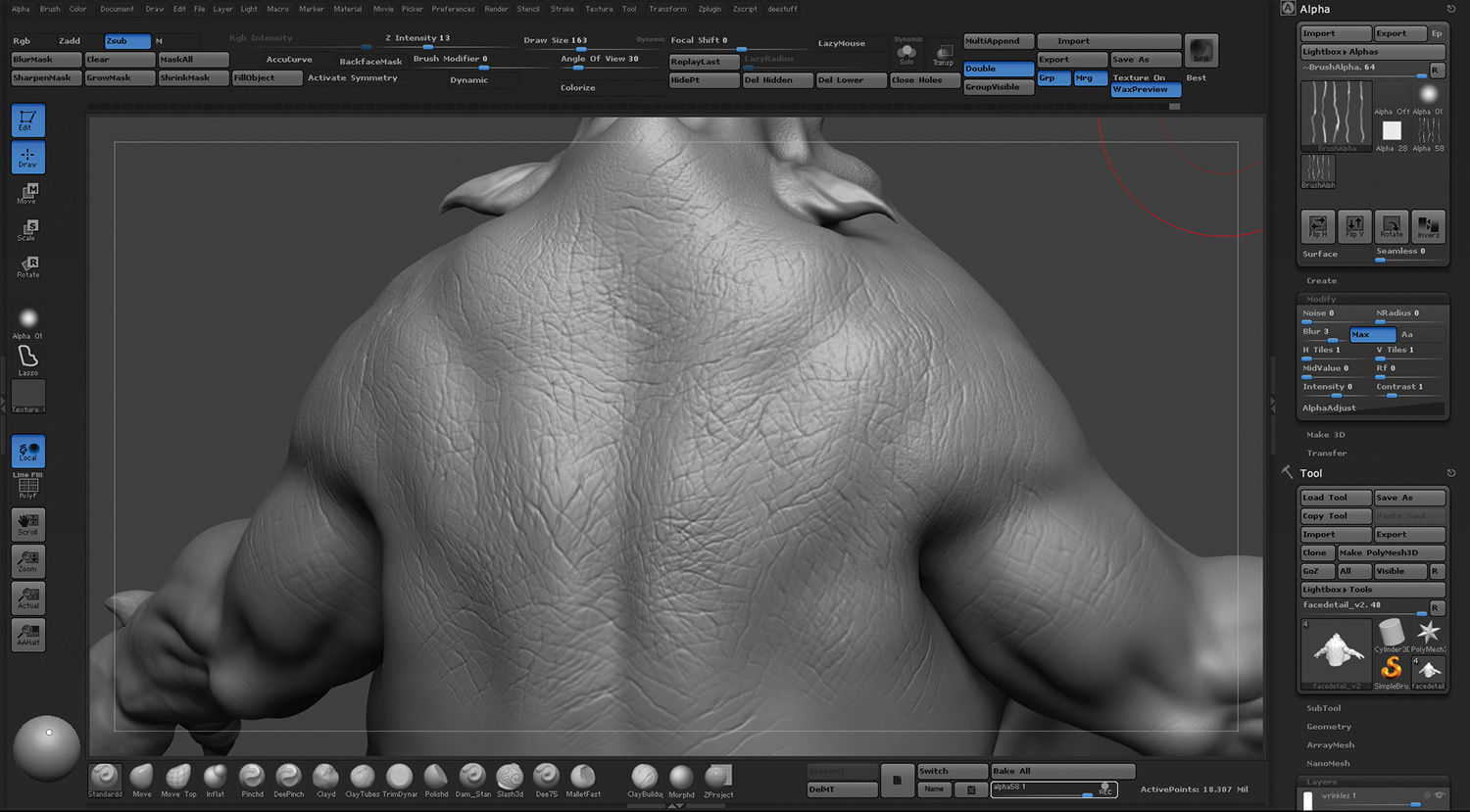
Du er velkommen til at redigere dine egne alphas og gemme dem som en PSD. Jeg fandt nogle gode rynke detaljer på HAND_MALE_RINGFINGER fra overflademimisk , så jeg gik ind og lassoed rynke sektioner og reddede det. Jeg sørgede for at holde en 50% grå grænse, og jeg holdt lagene i PSD, hvis jeg ønskede at gå tilbage og redigere det senere. Jeg brugte også rynker fra HAND_MALE_ INDEXFINGER - Jeg har lige beskåret alt undtagen knoglen. Disse er gode crosshatch mønstre til rynke layout.
Når du lægger på alfa'erne, skal du gå tilbage til nogle af rillerne med DAM-standardbørsten.
06. Tilføj porer for at give huddetalje
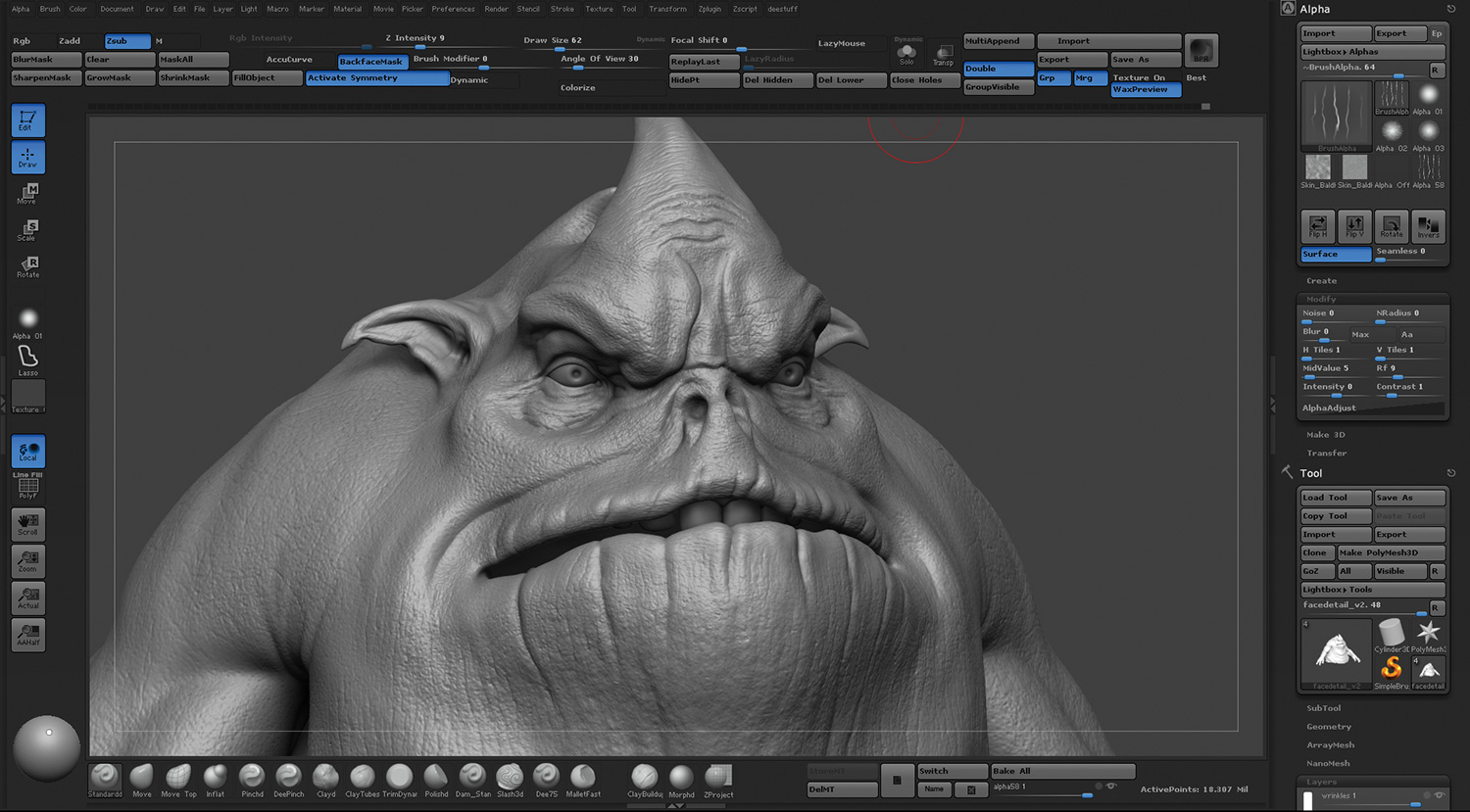
Jeg har et billede af en orange-skin.jpg. Jeg downloadede online fra UNDOZ på ZBRUSHCENTRAL. Det virker godt til porer. Jeg har også brugt skin_baldheadopkin01. og Skin_BaldHeadshaved. fra overfladebehandling for porerne med overflademodus på i alfa-paletten såvel som RF indstillet til 10.
07. Forfiner hud teksturer
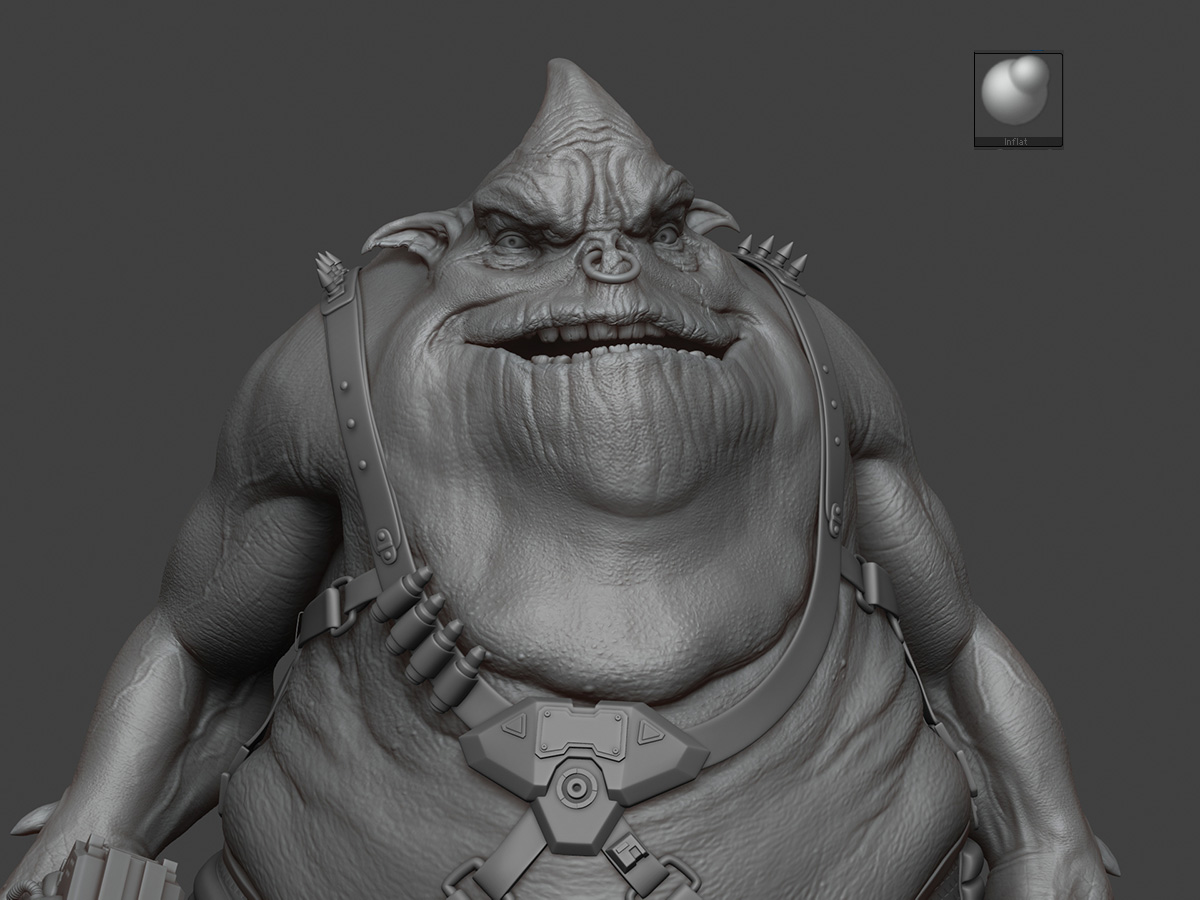
Efter at jeg trækker ud min rynke og pore alfas, går jeg over områder med hånden ved hjælp af inflatebørsten på rynker og dæmningsstandard på linjerne / sprækker som et sidste tryk. For nogle dele af ansigtet glatter jeg detaljerne ud en lille smule, med en lav glat intensitet og brushmod indstillet til 50 eller 70, så kun de små detaljer bliver glat ud og efterlader de større former ubeskadiget.
08. Test gør med hudmateriale
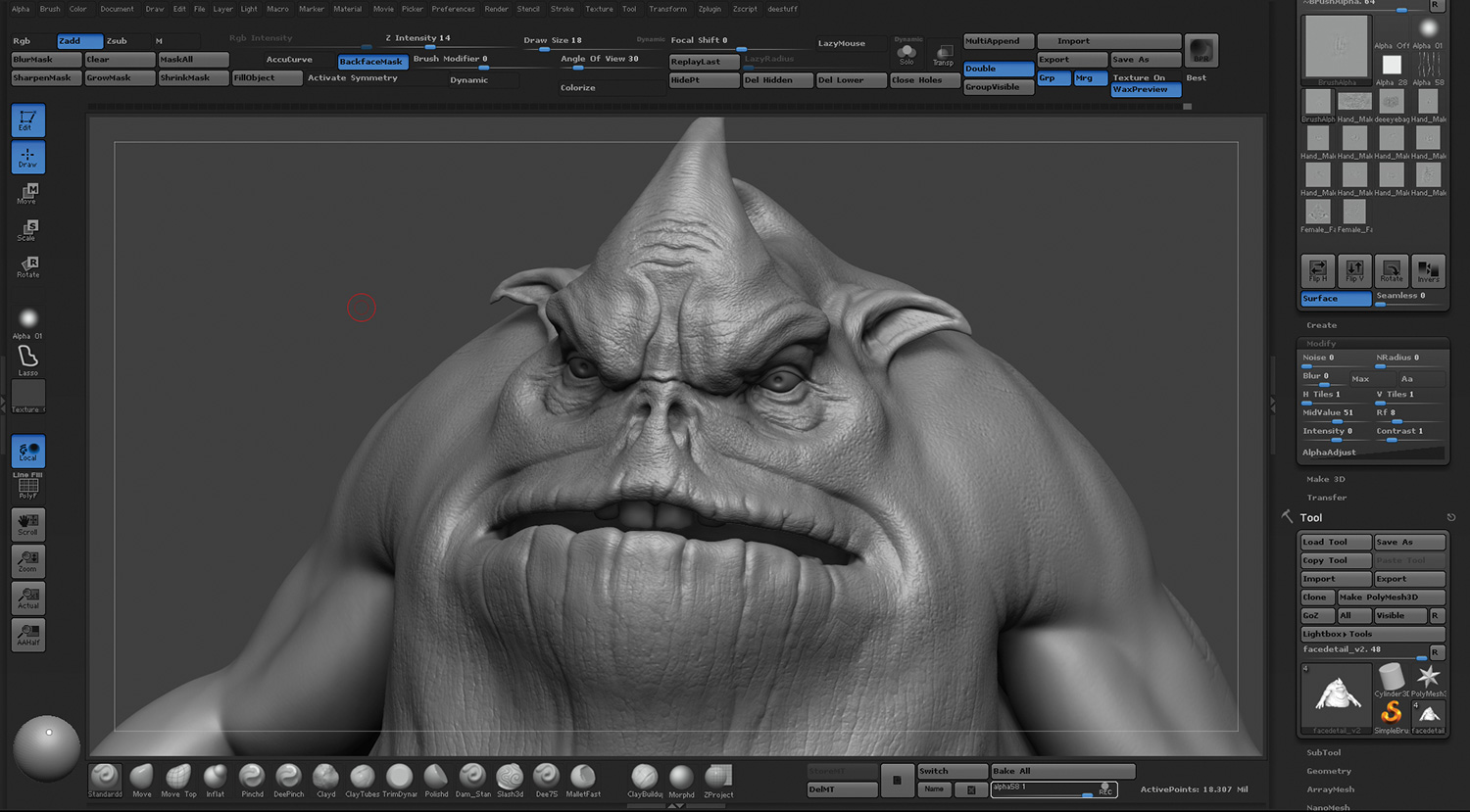
For hud kan jeg godt lide at teste gyder med Zbrushh Hud Shader Material eller standard Blinn med Waxpreview sat til 30. Dette vil give dig en bedre ide om, hvordan skulpturen arbejder på huden i stedet for blot at bruge metal- eller sten type materiale.
Vi vil gøre med BPR i Zbrush og oprette de GENNESKER GLOBALS: GLOWNORMALS ON, AO ON SET TIL 0,5, WAXPReview ON, BPR skygge vinkel 95, blur 6, stråler 64 og BPR AO styrke 0,5, blur 4.
09. Decimate din model
Hvis billedet er for en stille, og du ikke ønsker at håndtere bagning udforskydning, decimerer din model med at holde UV'er på, om din model har UVS.
10. Gør sidste redskaber i V-Ray
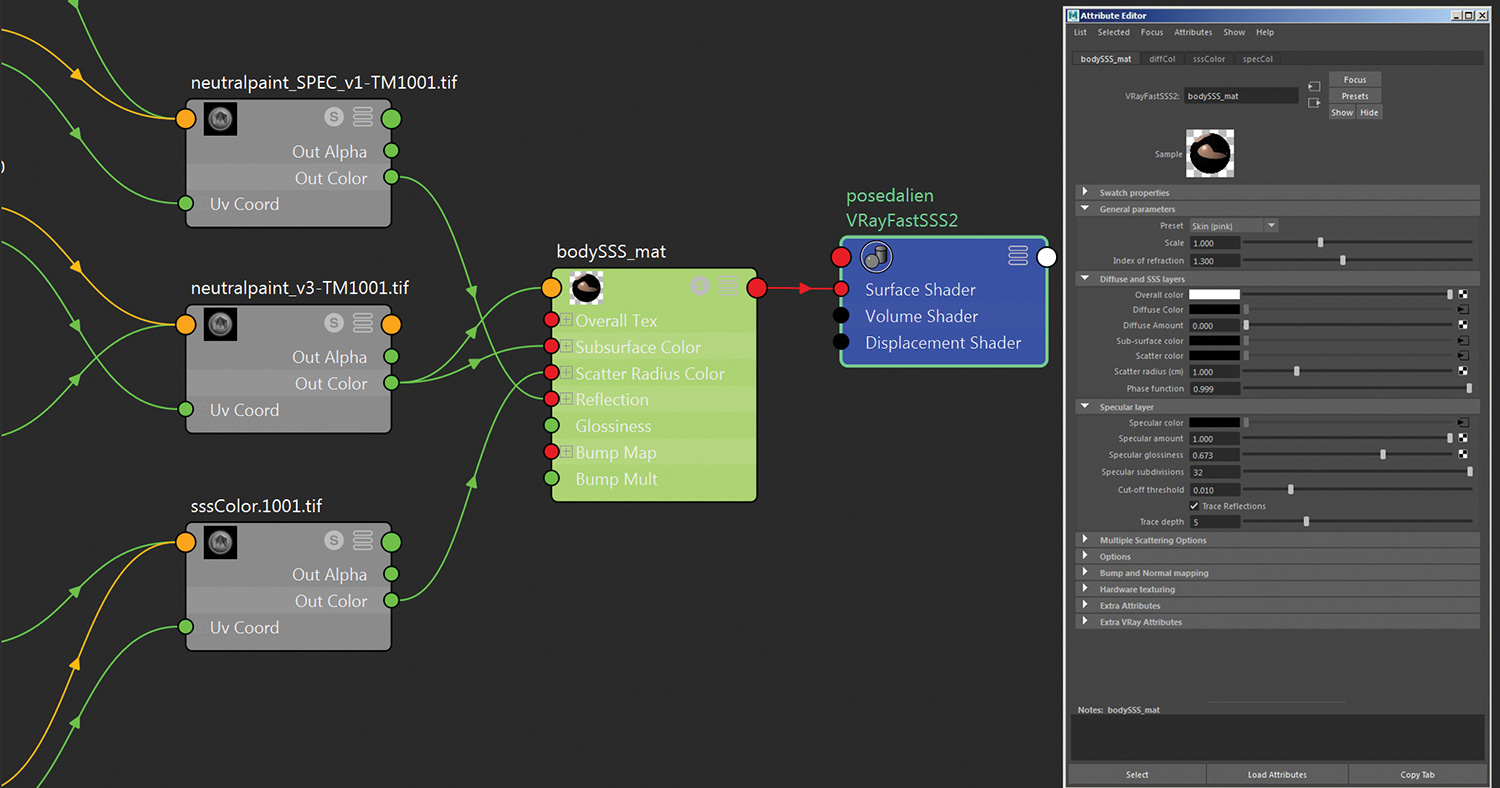
Til test foretrækker jeg at gøre i den endelige renderer, der vil blive brugt hurtigst muligt. Dette projekt er et V-ray-projekt, så jeg vil gøre testegender i V-Ray - bare for at sikre, at detaljerne poper så meget som jeg gerne vil. Dette er, når det er rart at have detaljer skulptureret på et lag i Zbbrush, så du kan ringe til intensiteten af fine detaljer op og ned efter behov.
11. Perfekt din poser
At have din karakter i en dejlig pose er et must for at skabe et engagerende billede. En interessant pose vil virkelig hjælpe med at bringe din karakter til livet og give et indblik i, hvad de er, og hvordan de bevæger sig.
12. LOAD I ZBRUSH
Indlæs din neutrale-stillede model i ZbRUSH. For at gøre livet lettere, kombinerer jeg kostume som et maske, kombinerer pistolen som et maske, så har jeg væsen krop, tænder, øjne og tunge.
13. Få opsætning
Dock zplugin-menuen og tryk på Transpose Master. Hvis du vil have, kan du tænde GP'erne for at bevare polygrounds og lag for at lave et lag pr. Subtool. Dette kan være nyttigt senere, hvis du vil bruge morph børsten til X poser.
Hit tosemesh. Jeg har tendens til at bruge dette i stedet for en ZSPhere rig, som jeg finder på denne måde er hurtigere, og du har præcis kontrol over, hvordan mesh bøjer. Nu vil du bemærke, at dit mesh vises som et maske i undertørens menu, det er godt.
14. Skjul og unhind
Nu vil vi bruge en række gemmer / unhiding geo og mashing plus det transponerede værktøj til at stille vores væsen. Et nyttigt hotkey er at holde CTRL plus skift og derefter venstre-klik på et maske for at skjule alle, men de dele, du klikede.
15. Brug Transpose Line Tool
Tryk på W for at hente transponeringslinjeværktøjet i Zbrush 4R7. I Zbrush 4R8, for at skifte fra Gizmo 3D til at transponere linje, skal du trykke på y eller klikke på cirkelikonet.
16. Transpose masker
For at trække en maske, hold CTRL og Venstre klik fra kanten af dit mesh indad for at oprette en maske, der følger form af dit objekt. Jeg trak værktøjsmaskeringsknapperne ud i min hovedgrænseflade, fordi jeg bruger dem så meget.
For eksempel kan du dyrke masken ved hjælp af vækstmaske-knappen eller skærpe, så vokse, så sløret. Ctrl + jeg inverterer masken.
17. Test en hurtig stilling
Jeg har tendens til at gøre de store poseformer først, såsom en hofte omdrejning eller et venstre trin / magert, så de små varer, som en fingerbøjning. Jeg foreslår at lave nogle hurtige tests (dele kan kollidere osv.) Og så finde en pose, du kan lide, screengrabbing det og derefter gå tilbage og omdanne det rent uden indtrængningsdele eller strækning.
Nogle gange, hvis du virkelig kender den stilling, du vil have, kan du nail det på det første forsøg uden denne proces, men jeg har tendens til at teste flere poser først.
18. Tilføj et jordplan

Jeg anbefaler at have et jordplan i din scene, så du kan få bunden af foden for at være flush med gulvet. Jeg finder det lettere at modellere et fladt plan i Maya og ekstrudere de ydre kanter ud og ned lidt, så du ser jordplanet fra en ortografisk visning i Maya. Hvis det bare er et fladt plan, forsvinder det i sidevisningen.
19. Opret en følelse af vægt
For hofterne udgør jeg gennem forsiden og trykker på P for at slukke for perspektivstilstand. Hold CTRL og venstre-klik-træk en mask ud over benene, så du kan låse benene ned, mens du udgør den øvre torso og arme.
20. Kontroller silhuetten

Hold CTRL og klik på værktøjet Stroke Lasso. Vælg Lasso-tilstand, så du kan trække en lasso ud i stedet for en boks. Når du har lassoed benene, Ctrl-Shift-klik på jordplanet, så kun jorden er synlig og også maske af jorden. Derefter klik Ctrl-Shift i visningsporten for at afsløre alle maskerne.
Du kan skifte til et fladt farvemateriale, så det er lettere at se, hvilke dele der er maskeret og ikke.
21. Blur Feather Masks
Når masken er god på benene, har jeg en tendens til at sløre denne en rimelig bit, da vi har brug for en god falloff. Træk en omsætningslinje ned dit væsen fra hoved til mave, klik på Rotate R og klik på Center Dot. Du må muligvis have mindre maskering på hofteområdet, så de bøjer ordentligt fra det rigtige sted. Når jeg har overkroppen på det rigtige sted, flytter jeg på at udgøre benene ved hjælp af samme proces.
22. Gem pose

Når du har din endelige pose, skal du trykke for at tjene penge og gt. Jeg anbefaler at trykke for at tappe og gt; subt hvert 10. til 15 minutter og gemme. Nogle gange styrter denne proces, og på denne måde vil du ikke miste dit arbejde. Glædelig udgør!
Denne artikel blev oprindeligt offentliggjort i udstedelse 230 af 3D World. , verdens bedst sælgende magasin for CG-kunstnere. Køb problem 230 her eller Abonner på 3D WORLD HER .
Relaterede artikler:
- 30 inspirerende eksempler på 3D-kunst
- Bag kulisserne af bladløber 2049
- Den bedste 3D modellering software 2018
hvordan - Mest populære artikler
Jamstack: Byg hurtigere, mere effektive hjemmesider i dag
hvordan Sep 14, 2025(Billedkredit: Fremtid / Joseph Ford) Jamstack er en metode til oprettelse og servering af websteder med minimal bela..
Facebook Privacy Settings: Sådan holder du din profil privat
hvordan Sep 14, 2025(Billedkredit: Alex Blake / Facebook) Facebook Privacy Settings kan virke som en smule af et paradoks. Facebook er ik..
Sådan tilføjes animation til SVG med CSS
hvordan Sep 14, 2025[Billede: Web Designer] Når det kommer til at animere med SVGS, kan en stor slukning være ideen om at blive skruet ..
Sådan korrigeres en fejlfri sammensætning
hvordan Sep 14, 2025Jeg skabte mit originale maleri omkring denne gang sidste år, idet de blev inspireret af de store fantasylandskaber af kunstnere som Dongbiao Lu og Ruxing Gao. Det var mit første stilisered..
belyser dit 3D-arbejde med kuppelygter
hvordan Sep 14, 2025Brugen af kuppelys har været en af de største fremskridt i CGI-skabelsen i løbet af det sidste årti. Badning en s..
Mal et udtryksfuldt stilleben i akryl
hvordan Sep 14, 2025Stilleben er ikke alles kop te - det tager et bestemt sæt af Maleri teknikker. - Men for mig har det altid været en favorit. Jeg kan godt lide at have fuldstændig kontrol ov..
Sådan skaber du fantastiske effekter med CSS-former
hvordan Sep 14, 2025Frontend udviklere har tendens til at tænke på rektangler; rektangler inde i rektangler inde i rektangler inde i rektangler. Vi..
Sådan kaster du en forstørret virkelighedsmarkør
hvordan Sep 14, 2025Side 1 af 2: Side 1 Side 1 Side 2. ..
Kategorier
- AI & MACHINE LEARNING
- AirPods
- Amazon
- Amazon Alexa & Amazon Echo
- Amazon Alexa & Amazon Echo
- Amazon Fire TV
- Amazon Prime Video
- Android
- Android Telefoner & Tablets
- Android Phones & Tablets
- Android TV
- Apple
- Apple App Store
- Apple HomeKit & Apple HomePod
- Apple Music
- Apple TV
- Apple Watch
- Applikationer Og Web Apps
- Apps & Web Apps
- Audio
- Chromebook & Chrome OS
- Chromebook & Chrome OS
- Chromecast
- Cloud & Internet
- Cloud & Internet
- Cloud Og Internet
- Computer Hardware
- Computer History
- Cord Skæring & Streaming
- Cord Cutting & Streaming
- Discord
- Disney +
- DIY
- Electric Vehicles
- EReaders
- Væsentlige
- Explainers
- Spil
- Generelt
- Gmail
- Google Assistant & Google Nest
- Google Assistant & Google Nest
- Google Chrome
- Google Docs
- Google Drev
- Google Maps
- Google Play Store
- Google Sheets
- Google Slides
- Google TV
- Hardware
- HBO Max
- Hvordan
- Hulu
- Internet Slang & Forkortelser
- IPhone Og IPad
- Fænge
- Linux
- Mac
- Vedligeholdelse Og Optimering
- Microsoft Edge
- Microsoft Excel
- Microsoft Office
- Microsoft Outlook
- Microsoft PowerPoint
- Microsoft Teams
- Microsoft Word
- Mozilla Firefox
- Netflix
- Nintendo Switch
- Paramount +
- PC Gaming
- Peacock
- Fotografi
- Photoshop
- PlayStation
- Privatliv Og Sikkerhed
- Privacy & Security
- Privatliv Og Sikkerhed
- Product Roundups
- Programming
- Raspberry Pi
- Save Your
- Roku
- Safari
- Samsung Telefoner & Tablets
- Samsung Phones & Tablets
- Slack
- Smart Home
- Snapchat
- Social Media
- Space
- Spotify
- Tinder
- Fejlfinding
- TV
- Videospil
- Virtual Reality
- VPN
- Web Browsere
- WiFi & Routere
- WiFi & Routers
- Vinduer
- Windows 10
- Windows 11
- Windows 7
- Xbox
- YouTube & YouTube TV
- YouTube & YouTube TV
- Zoom
- Explainers







